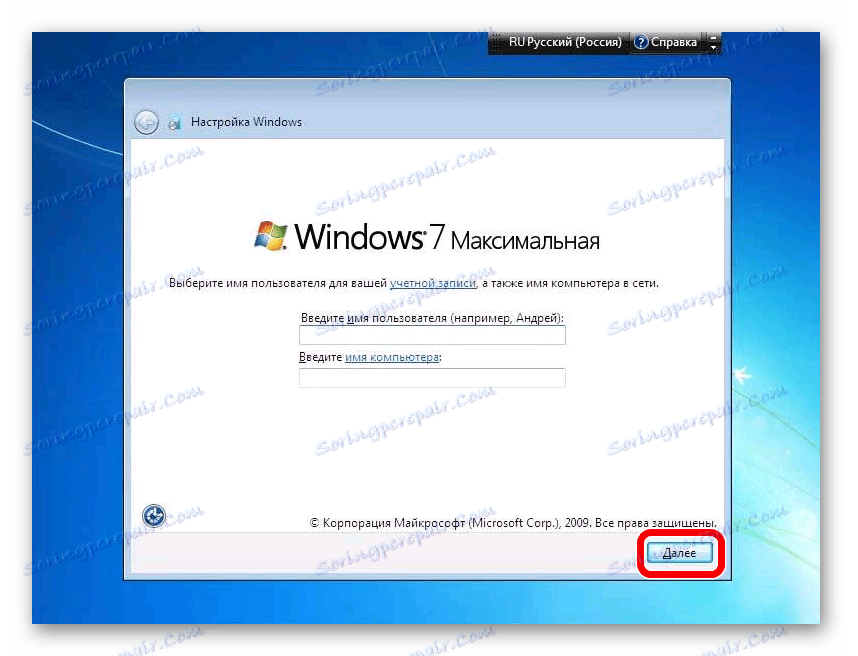Ръководство стъпка по стъпка за инсталиране на Windows 7 от USB флаш устройство
Операционната система е програма, без която нито едно устройство не може да работи правилно. За смартфони от Apple, това е iOS, за компютри от една и съща компания - MacOS, а за всички останали - Linux и Windows и по-малко известна операционна система. Ще разберем как да инсталирате Windows 7 на компютър с USB флаш устройство.
Ако инсталирате сами операционната система, това ще ви помогне да спестите не само парите, които специалистът ще изисква за тази работа, но и времето да го изчакате. Освен това работата е лесна и изисква само познаване на последователността от действия.
съдържание
Как да инсталирате Windows 7 от USB флаш устройство
На нашия сайт има инструкция за създаване на зареждаеми носители с тази операционна система.
Урокът: Как да създадете bootable USB флаш устройство Windows 7 в Rufus
Също така нашите указания за създаване на устройство за инсталиране на операционната система могат да ви помогнат.
Урокът: Как да създадете bootable USB флаш устройство
Процесът на инсталиране с флаш устройство е същият като инсталирането от диск. Следователно, тези, които са инсталирали операционната система от диска, вече могат да знаят за последователността на етапите.
Етап 1: Получаване
Трябва да подготвите компютъра за повторно инсталиране на операционната система. За да направите това, копирайте всички важни файлове от диска, на който е включена старата система, и я прехвърлете в друг дял. Това се прави, така че файловете да не се подлагат на форматиране, т.е. невъзвратимо премахване. Като правило системата се инсталира в дяла на устройството "C:" .
Стъпка 2: Инсталиране
След като всички важни документи бъдат запазени, можете да отидете на инсталацията на системата. За да направите това, направете следното:
- Поставете USB флаш устройството и рестартирайте (или включете) компютъра. Ако BIOS е настроен да включи първо USB носителя, той ще започне и ще видите прозореца, показан на снимката по-долу.
- Това означава, че процесът на инсталиране започва. Ако не знаете как да конфигурирате BIOS на зареждането от USB флаш памет, инструкциите ви ще ви помогнат.
Урокът: Как да заредите от USB флаш устройство в BIOS
Сега програмата ще предостави възможност за избор на език. Изберете езика, формата на часа и оформлението в прозореца, показан на снимката по-долу.
- След това кликнете върху бутона "Инсталиране", за да започнете инсталационния процес.
- Сега програмата е инсталирала временни файлове, които ще позволят по-нататъшна конфигурация и инсталация. След това потвърдете споразумението с лицензионното споразумение - поставете отметка в квадратчето и кликнете върху бутона "Напред" .
- След това се появява прозорецът, показан на снимката по-долу. Изберете елемента "Пълна инсталация" в него .
- Сега трябва да изберете къде да инсталирате операционната система. По правило твърдият диск вече е разделен и Windows е инсталиран на устройството "C:" . Отхвърлете секцията, в която е инсталирана системата, напишете съответната дума. След като избраният дял бъде инсталиран, той ще бъде предварително форматиран. Това се прави така, че няма останали следи от предишната операционна система на диска. Струва си да се помни, че при форматирането всички файлове ще бъдат изтрити, а не само тези, пряко свързани със системата.
Ако това е нов твърд диск, то трябва да бъде разделен на секции. За операционната система е достатъчно за 100 ГБ памет. Като правило, оставащата памет е разделена на две секции, като размерът им е изцяло оставен на преценката на потребителя.
- Кликнете върху бутона "Напред" . Операционната система ще започне да се инсталира.
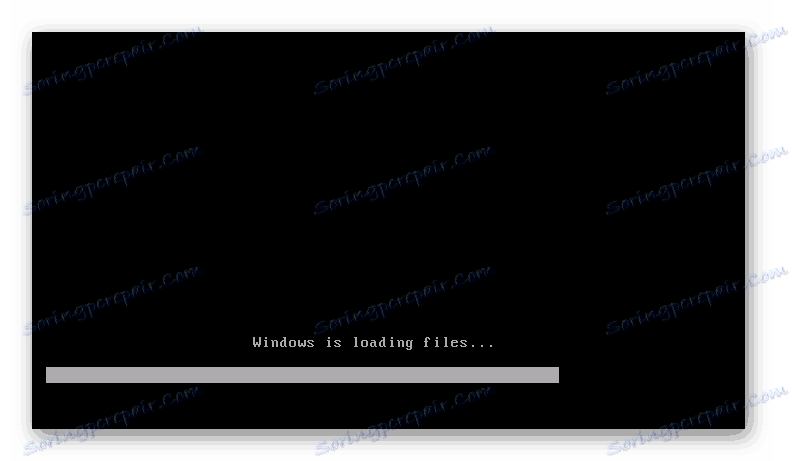
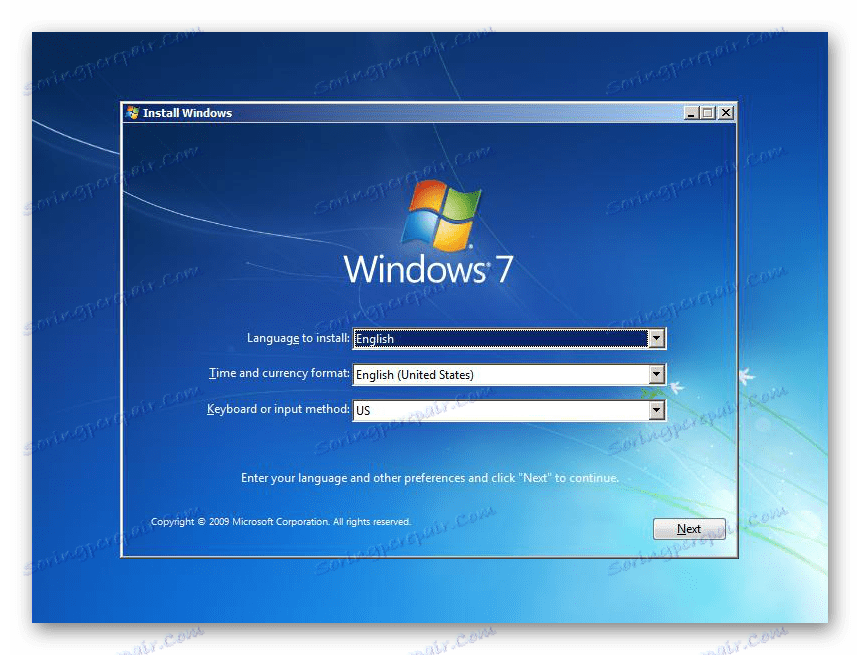
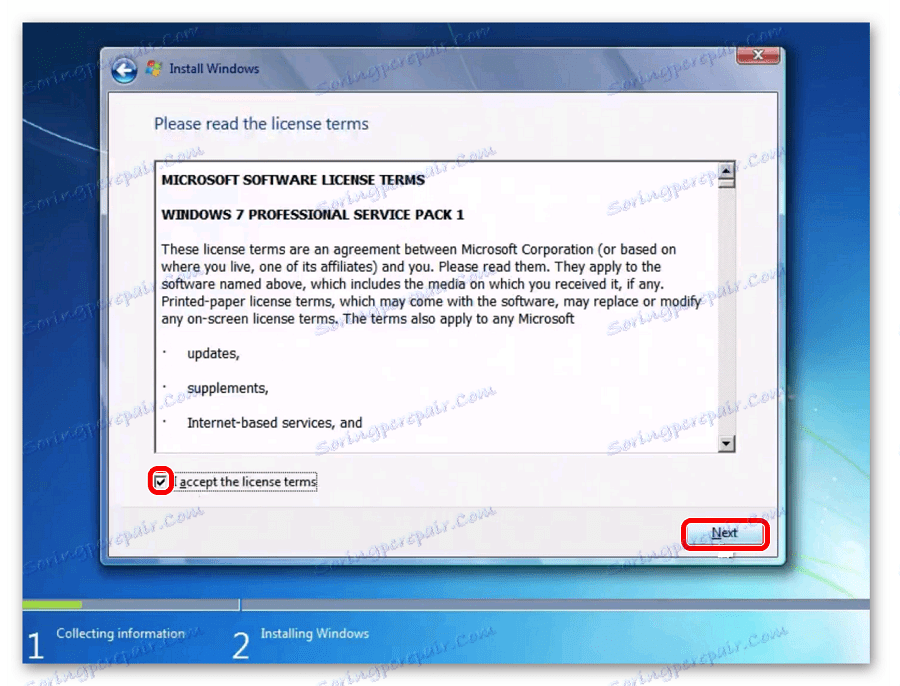

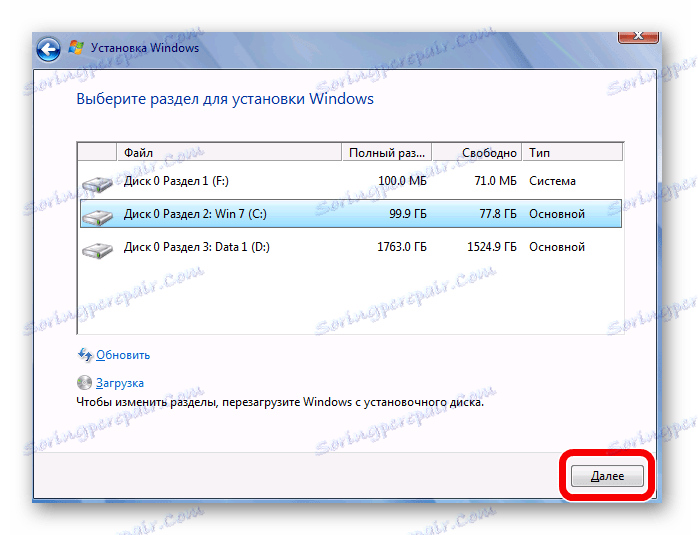
Прочетете още: Как да записвате музика на USB флаш устройство, за да бъде прочетено от радиокасетофон
Стъпка 3: Конфигурирайте инсталираната система
- След като системата е готова за употреба, ще бъдете помолени да въведете потребителско име. Направи го.
![Въведете потребителското си име]()
Паролата се въвежда по желание, това поле може просто да бъде пропуснато.
- Въведете ключа и ако няма такъв, просто махнете отметката "Активиране, когато сте свързани към интернет" и кликнете върху "Напред" .
- Сега изберете дали операционната система да бъде актуализирана или не.
- Остава да се избере часовата зона и часовата зона. Направете това, след което можете да продължите с инсталирането на софтуера.
- За да избегнете проблеми и проблеми, си струва да инсталирате веднага необходимия софтуер. Но първо проверете състоянието на драйверите. За да направите това, отидете на пътя:
«Мой компьютер» > «Свойства» > «Диспетчер устройств»Тук близките устройства без драйвери или с остарели версии ще бъдат маркирани с удивителен знак.
- Шофьорите могат да бъдат изтеглени от уеб сайта на производителя, тъй като те са безплатни. Също така е удобно да ги изтеглите, като използвате специални програми за търсене на драйвери. Най-добрият от тях можете да видите нашия преглед ,
Последната стъпка е да инсталирате необходимия софтуер, като антивирус, браузър и Flash-Player. Браузърът може да бъде изтеглен чрез стандарта Internet Explorer , антивирусът е избран по свое усмотрение. Flash Player може да бъде изтеглено от официалния сайт, е необходимо музиката и видеото да се стартират правилно чрез браузъра. Също така, експертите препоръчват следното:
- WinRAR (за работа с архиви);
- Microsoft Office или неговия аналог (за работа с документи);
- AIMP или колеги (за слушане на музика) и KMPlayer или колеги (за възпроизвеждане на видео).
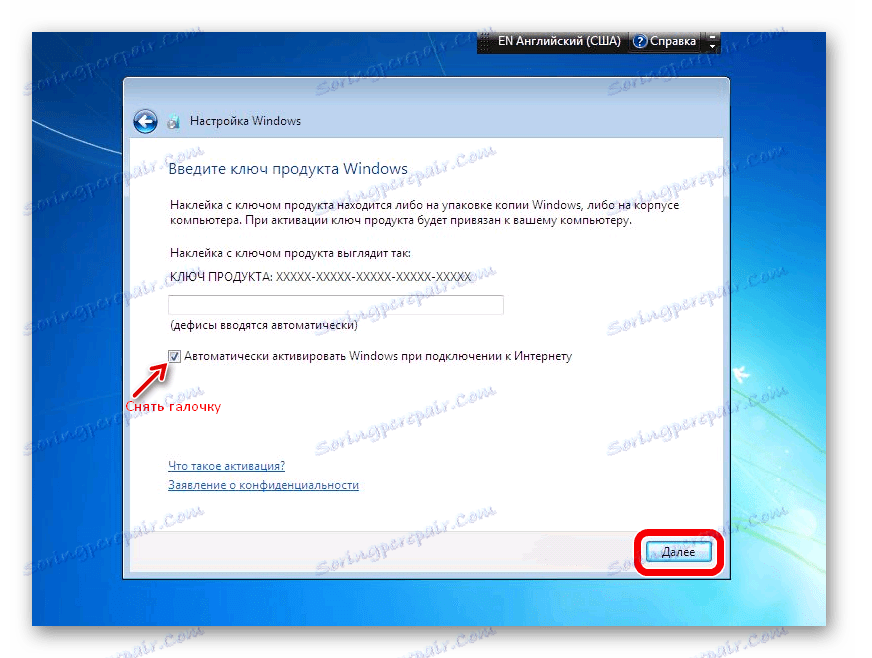
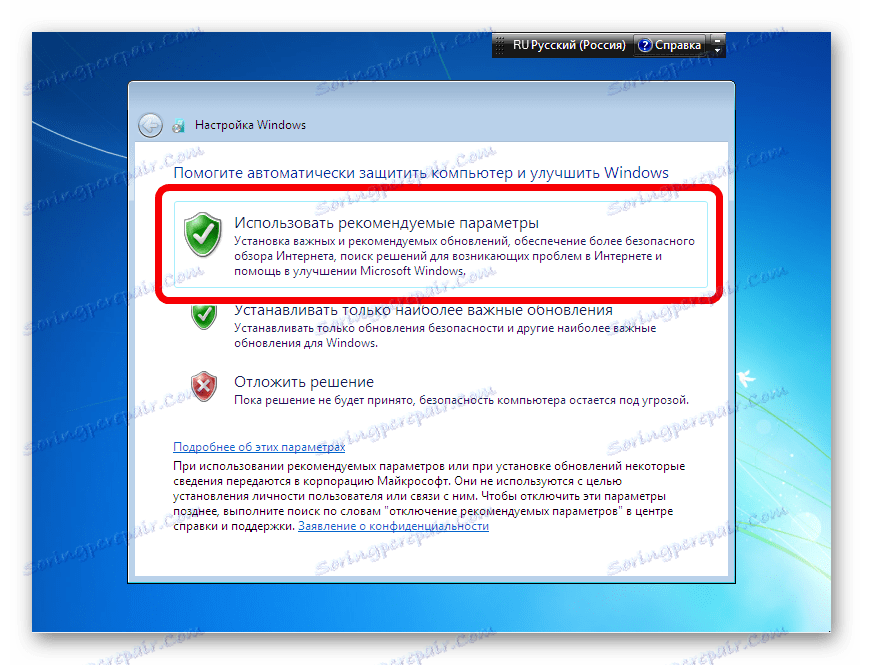
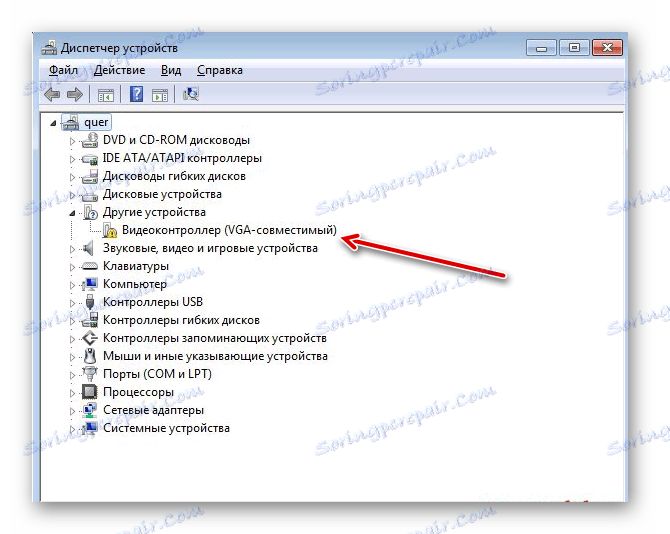
Компютърът вече е готов за работа. Можете да изпълнявате върху него най-основните задачи. За по-сложни, трябва да изтеглите допълнителен софтуер. Струва си да се каже, че много изображения имат в себе си набор от основни програми и помощни програми, от които ще бъдете помолени да инсталирате. Ето защо последната стъпка в горния списък можете да извършите не ръчно, а просто да изберете желаните програми. Във всеки случай този процес е доста прост и не би трябвало да имате никакви затруднения с него.
Прочетете още: Телефонът или таблетът не виждат USB флаш устройство: причини и решения